Hay muchas herramientas de audio por ahí quele permite eliminar archivos duplicados de música o audio. Pero estas herramientas comparan archivos de audio por su nombre, etiqueta, artista, etc., lo cual no es un método preciso. ¿Qué pasa si tiene dos archivos de audio similares con nombres completamente diferentes? Aquí es donde entra Audio Comparer. En realidad, escucha tu música o archivos de audio y los compara en función del contenido de audio. Este proceso es obviamente un poco lento, pero los resultados son muy precisos.
Se iniciará un asistente de comparación cuando ejecute estoherramienta por primera vez, pero asegúrese de leer la Introducción para obtener más detalles sobre cómo funciona. Una vez que haya leído la introducción, haga clic en Siguiente.

Seleccione "Entre un grupo de audio" y haga clic en Siguiente. en el siguiente paso, ingrese cualquier nombre de su grupo y agregue las carpetas que contienen sus archivos de música o audio (vea la captura de pantalla a continuación).

Una vez hecho esto, haga clic en Siguiente y le preguntará si encuentra archivos de audio similares o duplicados exactos. Seleccione el primero como se muestra en la captura de pantalla a continuación y haga clic en Siguiente.
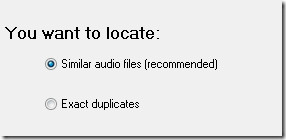
En el paso final, nombre su archivo de resultados y haga clic en Procesar.

Comenzará a escuchar sus archivos de audio, lo que llevará algún tiempo.

Una vez que se complete el proceso, encontrará todossus archivos se enumeran en la barra lateral izquierda y los archivos que esta herramienta encuentra duplicados (según el porcentaje de similitud de audio) en la ventana principal.

Seleccione los archivos duplicados y presione F7 (o haga clic enBotón Eliminar) para eliminarlos. Asegúrese de expandir los archivos de música haciendo clic en "+" antes de la ruta del archivo y seleccione solo el archivo que desea eliminar como se muestra en la captura de pantalla anterior.
Nota: Esta herramienta es shareware, lo que significa que no es gratuita. Viene con un recorrido de 30 días que creo que es suficiente para personas como yo. Ejecuté el escaneo completo de mis archivos de música y audio y cuando se eliminaron los archivos duplicados, simplemente desinstalé el software ya que ya no será necesario.
¡Disfrutar!













Comentarios